Funktionen er under en kontrolleret udrulning for nu.
- Microsoft vil lade dig eksportere din browserhistorik i Edge.
- Funktionen er nu aktiveret på Edge Canary, men den er under en kontrolleret udrulning.
- Den vil dog snart blive frigivet til offentligheden.
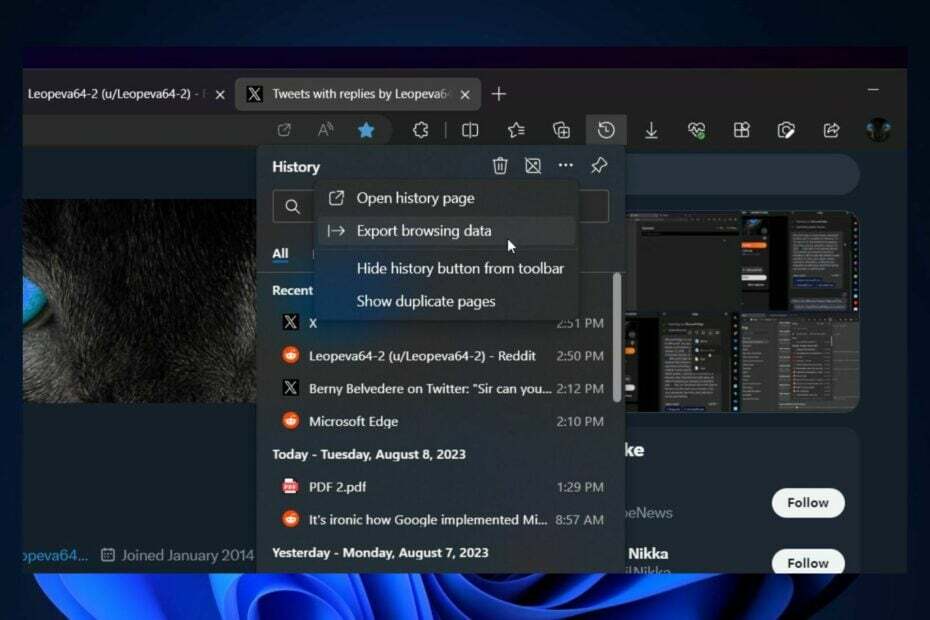
Microsoft har frigivet mange nye funktioner i Windows Insider-program for nylig. I sidste uge gjorde den Redmond-baserede teknologigigant dig i stand til at bruge Stemmeadgangskommandoer i Windows 11's låseskærm. Det betyder, at du kan stave din PIN-kode i stedet for at skrive den ned.
Men mange andre spændende funktioner blev aktiveret på Windows 11. For eksempel vil du være i stand til at dæmpe lysene på din skærm med dine øjne på grund af Access Sensings nye funktion, Adaptiv dæmpning. Funktionen kommer til live Windows 11-servere senere i år.
Og det ser ud til, at Microsoft Edge også har fået en ny funktion fra Microsoft. Du vil være i stand til at eksportere din browserhistorik i Edge, ifølge de seneste resultater fra Windows-entusiasten, @Leopeva64.
Edge Canary har en ny mulighed for at eksportere browserdata (kontrolleret udrulning):https://t.co/KQylq7r8sOpic.twitter.com/nk88NaMdri
— Leopeva64 (@Leopeva64) 8. august 2023
Funktionen er Edge Canary, så den er ikke officielt udgivet endnu. Plus, det gennemgår en kontrolleret udrulning, så det kan lide nogle ulemper, især hvis du vil prøve det nu. Men den kommer til Edge senere i år.
Sådan eksporterer du din Edge-browserhistorik
- Åbn din Edge-browser, gå til Historie panelet, og klik på det.
- Afhængigt af dine indstillinger kan du åbne den i en ny fane, eller ej, men uanset hvad, skulle der være en mulighed kaldet Eksporter browserdata.
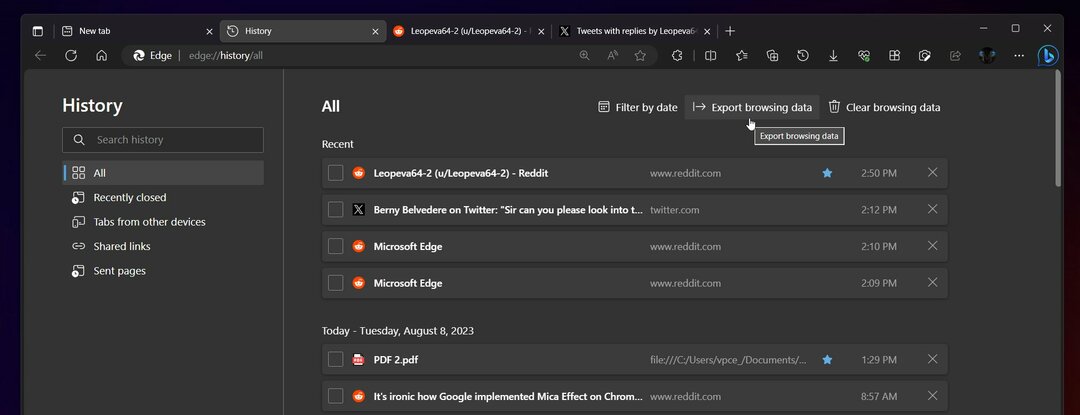
- Hvis du klikker på det, åbnes et File Explorer-vindue for at gemme din Edge-browserhistorik.
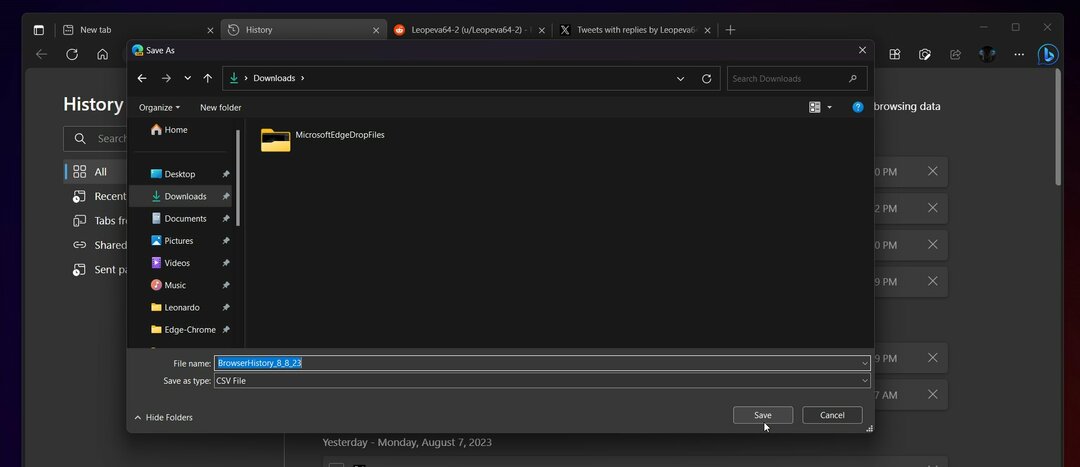
Indtil videre virker funktionen muligvis ikke efter hensigten, da den stadig er i en kontrolleret udrulningstilstand, men den vil blive rettet, efterhånden som der gives feedback.
I øjeblikket er det eneste format, du kan gemme din Edge-browserhistorik, CSV-formatet, som de kommaseparerede værdier, stort set kun tekst.
Andre formater vil dog snart være tilgængelige, og vi sørger for at holde denne artikel opdateret, når det sker. Men det er et skridt i den rigtige retning for Microsoft, som har opdateret Edge og gjort det hurtigere end nogensinde.
Lad os ikke glemme, at browseren var forud for spillet med Bing Chat, AI-værktøjet, og du kan bruge det sammen til at forbedre din webnavigationsoplevelse. For nylig annoncerede Microsoft det Bing Chat kommer også til andre browsere, dog i en begrænset kapacitet sammenlignet med Edge.
Er du begejstret for denne nye funktion? Fortæl os det i kommentarfeltet nedenfor.